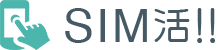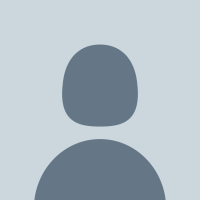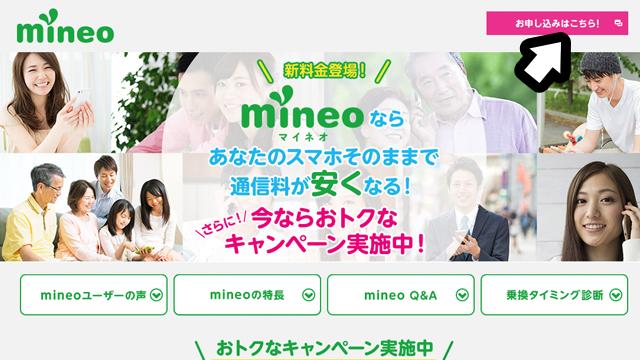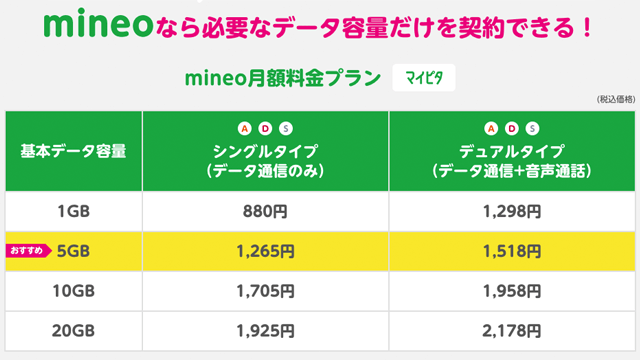- ざっくり言うと…
- mineo(マイネオ)に乗り換えると、メールアドレスを1つもらえる(@mineo.jp)
- mineoメールには、mineoからの重要なお知らせが届くので必ず設定しよう
- メインで使うならGmailおすすめ!キャリアメールから変更しても影響なし
※当サイトの情報はプロモーションを含む場合があります。
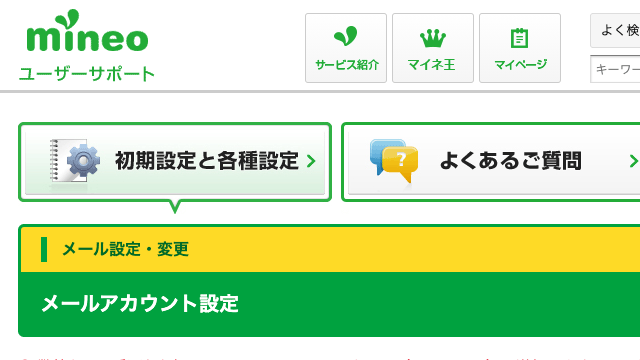
mineo(マイネオ)に乗り換えたらメールアドレス設定!キャリアメールから@mineo.jpのメールアドレスへ変更や、Gmailで受信する方法も徹底解説

mineoに乗り換えると、キャリアメールが使えなくなるよね?メールアドレスがないと困るんだけどなぁ…。

Gmailなどのフリーメールに移行するのが一般的ですね。あと、@mineo.jpのメールアドレスが無料で貰えます。
- 「mineo(マイネオ)に乗り換えたらメールアドレスはどうしよう?」
- 「メールアドレスの設定(変更)や、mineoメールについて知りたい」
など、疑問や悩みを感じていませんか?
携帯キャリアからmineo(マイネオ)へ乗り換えると、@docomo.ne.jpなどのメールアドレスが使えなくなるので、フリーメールに変更するのが一般的。
また、mineo(マイネオ)では「@mineo.jp」のメールアドレスを1つもらえます。こちらも設定しておかないと、mineoからの重要な連絡が届きません。
今回は、mineo(マイネオ)に乗り換えた後のメール設定について、Gmailなどのフリーメールや、mineoメールの設定(変更)方法なども踏まえて解説します。
この記事を読めば、メールアドレスの設定に苦労することがなくなります!
最終更新:2025年12月07日(日)
【目次】お急ぎの方はコチラ [閉じる]

目次は「画面の右上」から、いつでも確認できます!
記事の途中でも、少し上にスクロールするだけです。「画面右下のボタン」を押しても、表示できます!
mineo(マイネオ)に乗り換えた後、メールアドレス変更どうする?

mineo(マイネオ)に限らず、格安SIM(MVNO)に乗り換えたらメールアドレスをどうするか悩むところだよね…。

mineo(マイネオ)へ乗り換えた後、メールアドレス変更をどうすべきかや、mineoメールについても解説します。
Gmailなどのフリーメールに変更する
格安SIMに乗り換えると、携帯キャリアで使っていたメールアドレスは消滅してしまいますので、新しいメールアドレスに変更(取得)する必要があります。
定番なのは、GmailやYahooメールなど無料で取得できるフリーメールに変更することでしょう。現在使っているプロバイダーのアドレスを使う人もいます。
個人的にはGmailをおすすめしています。Googleが提供する完全無料のフリーメールですが、迷惑メールやウイルス対策機能など、他社を圧倒しています。
mineo独自メールアドレスを設定する
また、mineo(マイネオ)では「@mineo.jp」のメールアドレスを1つもらえます。mineo(マイネオ)から重要なお知らせが届くので、この受信設定も行います。
いずれ他社へ乗り換える可能性もありますし、mineoメールをメインに使うのはおすすめしません。基本的には、Gmail等のフリーメールを利用しましょう。
mineoメールの容量と保存期間は?
mineoメールは、初期設定だと保存容量が200MB、保存期間が60日となっていますが、事前にオプション変更をすることで無料アップグレードができます。
- 保存容量:200MB→5GB
- 保存期間:60日→無制限
オプション変更はmineoマイページにログインした後、以下の手順で行います。
- 「ご契約内容照会」→「メールボックス容量追加」→「変更」を選択
- 「メールボックス容量追加」にチェックをして次へ進み「申し込む」
キャリアメールへ送信できない場合も
ただ、フリーメール等メールアドレスを使ってキャリアメールに送信すると、まれに迷惑メールと判断されて受け取りを拒否されてしまうことがあります。
原因の多くは「PCからのメールを受信拒否する」設定になっていることです。メールを送信したい相手に、受信設定を変更できないか確認してみましょう。
携帯向けサイトに登録できない場合も
また、携帯向けサイトの会員登録をはじめ、インターネット銀行の取引やネット上の重要な契約には、キャリアメール以外は不可というところもあります。
プロバイダーと契約しているなら、信用度の高いプロバイダーメールが使えるので問題ないですが、どちらも無い場合は、残念ながら諦めるしかありません。
mineoメールアドレス(@mineo.jp)の設定や変更方法を徹底解説!

今はフリーメールで申し込めるサービスも増えてきたし、とりあえずGmailを使っておくのが良さそうだね。

ただし、mineoからの重要なお知らせはmineoメールに届くので、アカウント設定は必ず行っておきましょう。
mineoメールアドレスの確認変更方法
mineoメールには「初期メールアドレス」が割り振られています。自分で好きなメールアドレスに変更もできますので、mineoマイページから確認しましょう。
- mineoのマイページへ、「eoID」と「パスワード」を入力しログイン
- 下にスクロールし「ご利用状況の確認>ご契約内容照会」を選択する
- 「メール」項目にて「メールアドレス」と「初期パスワード」を確認
- 「メールアドレス変更」にて新しいメールアドレスを入力して「変更」
パスワードを変更する場合は、マイページの「メール設定・変更」から「メールパスワード変更」を選択し、新しいパスワードを入力すれば変更できます。
iPhone(iOS)のメールアカウント設定
- 設定>アカウントとパスワード>アカウントを追加>「その他」選択
- メールアカウントを追加>「新規アカウント」を選択して以下を記入
| 項目名 | 入力内容 |
|---|---|
| 名前 | 送信者名(差出人名) |
| メールアドレス (パスワード) | メールアドレスとパスワード |
| 説明 | なし |
記入が終わったら、次へ>「IMAP」選択
| 項目名 | 受信メールサーバ |
|---|---|
| ホスト名 | imaps.mineo.jp |
| ユーザ名 | メールアドレス(上記同様) |
| パスワード | パスワード(上記同様) |
| 項目名 | 送信メールサーバ |
| ホスト名 | smtps.mineo.jp |
| ユーザ名 | メールアドレス(上記同様) |
| パスワード | パスワード(上記同様) |
Androidのメールアカウント設定手順
メール>メールアドレスとパスワードを入力して次へ>「IMAP」より以下記入
| 項目名 | 受信メールサーバ |
|---|---|
| ユーザ名 | メールアドレス(上記同様) |
| パスワード | パスワード(上記同様) |
| サーバ | imaps.mineo.jp |
| ポート | 993 |
| セキュリティ | SSL/TLS |
| 項目名 | 送信メールサーバ |
| SMTPサーバ | smtps.mineo.jp |
| ポート | 445 |
| セキュリティ | SSL/TLS |
| ユーザ名 | メールアドレス(上記同様) |
| パスワード | パスワード(上記同様) |
mineoメールをGmailで利用する方法
もしGmailを使っている方は、mineoメールの受信設定をしておくと便利です。
- Gmailにログインし「設定>アカウントとインポート」を選択する
- 「メールアカウントの追加」画面で、各項目を以下のように入力する
| ユーザ名 | mineoのメールアドレス |
|---|---|
| パスワード | mineoのメールパスワード |
| POPサーバー | pops.mineo.jp |
| ポート | 995 |
[口コミ] mineo(マイネオ)メール運用の評判評価を感想レビュー!
実際に使っている人の評判や口コミを見ると、今もキャリアメールのやりとりが主流な人より、GmailやLINEだけでも問題がない人から人気がありますね。
初期設定が少し面倒くさいという感想もありますが、Gmailで代用できますし、無料でメールアドレスを1つもらえる点に魅力を感じている人が多いです。

最近はLINEでやり取りすることも増えたし、キャリアメールがなくてもあまり困らないみたいだね。

初期設定は少し複雑です。メールが送れない・届かないときは、設定ミスの場合が多いので気をつけましょう。
ほか、お客様の声や口コミでよくある質問を、実際に体験レビューしました。
乗換後もSMSやiMessageは使える?
まず、iMessageはアップルの端末(iPhone/iPad)同士であれば利用可能です。
SMS(ショートメッセージサービス)は電話番号を使ったメッセージのやりとりなので、音声通話付きプランのSIMカードを契約していれば問題ありません。
データ通信専用SIMだと、SMSを使うにはオプションの申し込みが必要です。
なお、MMS(マルチメディアメッセージングサービス)に関しては、キャリアのメールアドレスが必須となっているので、基本的に格安SIMでは使えません。
mineoメールでプッシュ通知できる?
アプリの更新や新着メッセージなどを、端末の画面上部にリアルタイムでお知らせしてくれる「プッシュ通知」機能ですが、mineoメールには未対応です。
mineoメールの仕組みは、一定時間ごとにサーバーへ新着メールを確認して、メールがあった場合のみ受け取る「フェッチ方式」となっているからです。
「K-9 Mail」などのアプリを使ったり、新着メールを確認する時間の間隔を短くする方法もありますが、やはりGmail等で受信設定しておく方が手軽です。
mineoメールはWebメールに未対応?
mineoメールはPCメールと同じ扱いとなりますが、Webメールには非対応。GmailやYahooメールのようにブラウザでメールの確認・送受信はできません。
Gmailなどのメールサービスに届くよう設定して、そちらからご確認下さい。
mineoメールは解約後でも使えるの?
mineo(マイネオ)を解約すると「@mineo.jp」のメールは使えなくなります。
もし、メインのアドレスとして使っていた場合や、会員登録などにmineoメールを使用していた場合は、解約する前にアドレス変更をしておきましょう。
mineoメールで絵文字デコメールは?
基本的には使えません。絵文字やデコレーションメールを送受信したい場合、デコメ絵文字対応のメールアプリ(CosmoSiaなど)を利用する必要があります。
[まとめ] キャリアメールがなくてもmineo(マイネオ)はおすすめ!
mineoでは新しいメールアドレスの発行を行っていますが、今後のことを考えGmailやLINE・SMSなど、代わりの連絡手段を用意しておくと良いでしょう。
とはいっても、やはり最も優れている格安SIMを決めるならmineo一択です。
ドコモ・au・ソフトバンク全キャリアが使える珍しいMVNO。格安SIMの弱点とされる速度が安定している点が人気で、顧客満足度No,1の実績もあります。
格安SIMを10社以上使った私ですが、あえて1社に絞るならmineo(マイネオ)を選べば間違いはありません。当サイト経由の契約者数も1位となっています。
POINT
- 全キャリア対応の数少ない格安SIM。回線速度が速く安定している
- 最低利用期間/解約金なし。データ繰越・シェアや10分かけ放題も
- 顧客満足度は常にトップクラスで、当サイト経由での契約者数1位

格安SIMにはデメリットも多いけど、やっぱり通信速度の安定性や、解約金なしで試せる点も安心できるよね。

最もデメリットが少ない格安SIMですから、コスパ重視で探している人、初めての乗り換えにもおすすめです。
実際の申し込み手順も解説しておきます。といっても、難しくはありません。
- 現在使っている携帯キャリアを解約し「MNP予約番号」を入手する
- 公式ページ右上「今すぐお申込み」(スマホは画面中央にあります)
- 住所やMNP予約番号などの必要事項を入力し、「この内容で確定」
最短3営業日以内に「SIMカード」が届きますので、端末に挿し直せばOK。同梱されている取扱説明書を読みながら設定していけば、5分もかかりません。
実際に私も3年ほど使っています。当サイト経由の契約者数も増えており、
- 「お昼の時間以外はサクサク繋がる!キャリアと違いが分からない」
- 「他の格安SIMから乗り換えたけど、mineoは安定してて1番良い」
- 「スマホ代が1,300円ぐらいに!余ったお金で旅行に行きました笑」
など嬉しい声がたくさん届いています。
初めて格安SIMを使う人にもおすすめです。法改正でMNP転出が無料化され、最低利用期間や違約金も撤廃されました。いつでも気軽に乗り換えできます。
格安SIMへ乗り換えを考えている人なら、試して後悔することはありません。
期間限定キャンペーンを行っている場合もあるのでチェックしてみましょう。
【キャンペーン実施中!】全キャリア安定した速度で満足度No.1!
【キャンペーン実施中!】全キャリア安定した速度で満足度No.1!
今、格安SIMに乗り換えないと年間 64,392 円 も損!
ほとんどの場合、2年縛りの解約清算金を支払って乗り換えてもお得。
おすすめ格安SIM診断は、あなたに最適な格安SIMを10秒で探せます。
mineoから届く公式メールは、@mineo.jpのメールアドレスに届きます。そのため事前に受信設定しておく必要があります。とはいえ、機種変更やアプリを替えるたびにmineoメールのアカウント設定を変更するのも面倒ですから、Gmailなどの受信トレイに受信するよう設定しておけば一元管理できて便利です。